Een webbrowser gebruiken
Je kunt elke laptop, tablet of telefoon gebruiken als afstandsbediening voor de autocue-app, zolang ze maar verbonden zijn met hetzelfde Wi-Fi-netwerk.
Stappen om de afstandsbediening aan te sluiten
1. Navigeer in de app Teleprompter naar Instellingen > Ondersteuning
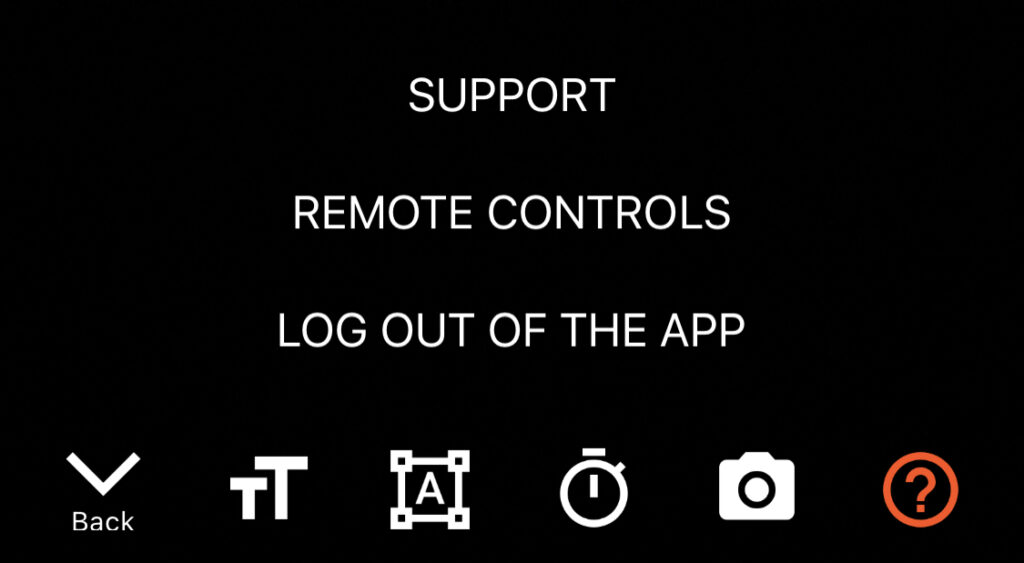
2. Schakel Externe toegang toestaan in
3.Een webadres en een willekeurige 4-cijferige code worden weergegeven.
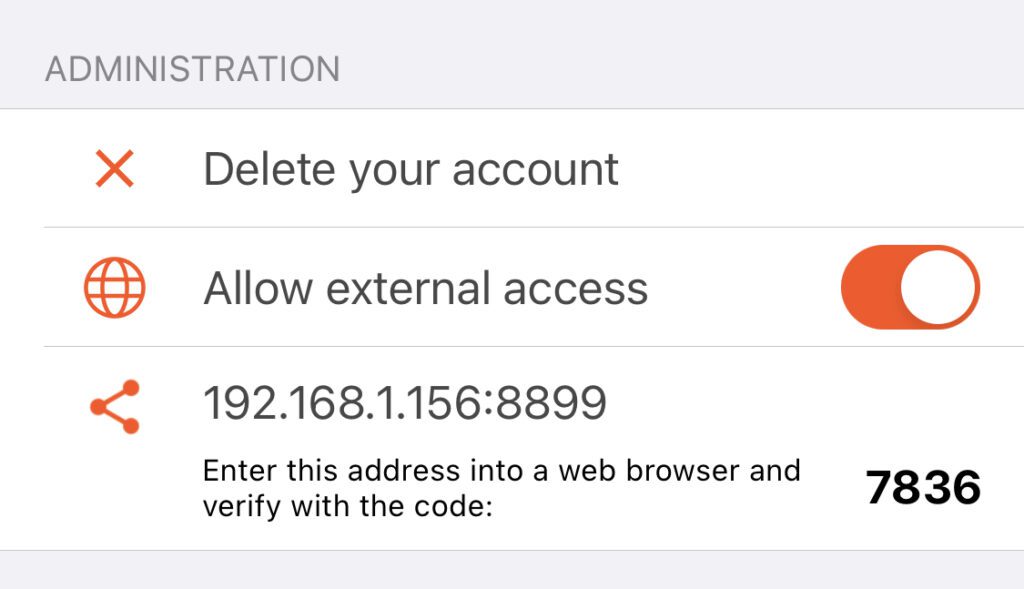
4. Typ het adres in een webbrowser op het apparaat dat u als afstandsbediening wilt gebruiken. Dit apparaat moet verbonden zijn met hetzelfde wifi-netwerk als de app.
5. De webbrowser vraagt om de 4-cijferige pincode. Voer de eerder gegeven code in.
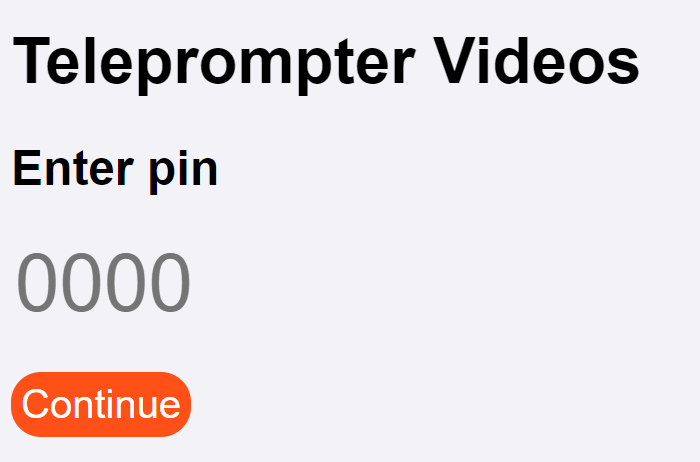
6.Klik op Afstandsbediening bovenaan de pagina.
7. De afstandsbediening wordt weergegeven zoals hieronder weergegeven.
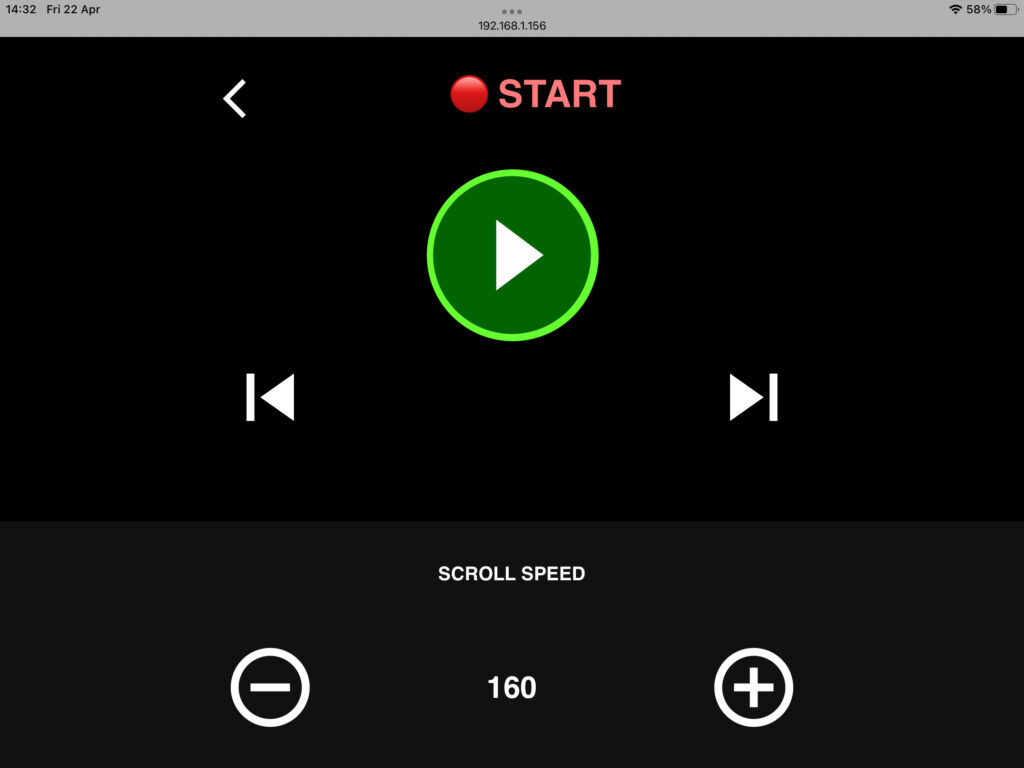
Gebruik de bedieningselementen om:
De volgende sneltoetsen zijn beschikbaar:
| Snelkoppeling | Actie |
| Binnenkomen | Opname starten / stoppen |
| Ruimte | Scrollen starten / pauzeren |
| Pijltje omhoog | Verhoogt de snelheid van scrollen |
| Pijl omlaag | Verlaagt de scrollsnelheid |
| Rechter pijl | Script voorwaarts overslaan |
| Linker pijl | Script achteruit overslaan |
| Backspace | Keert terug naar het opnamescherm na de opname |


